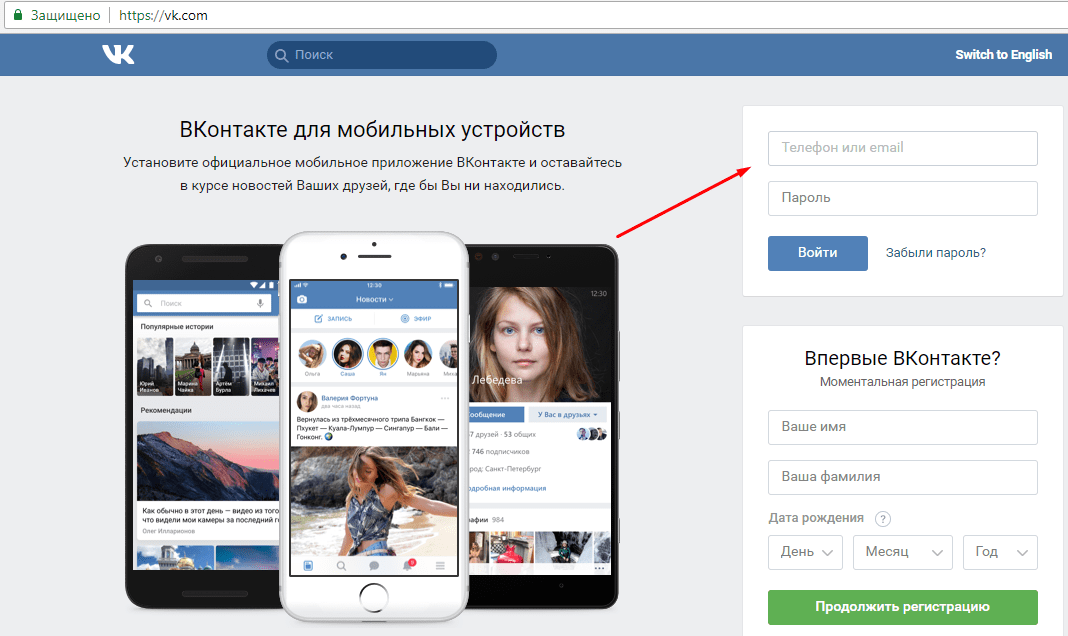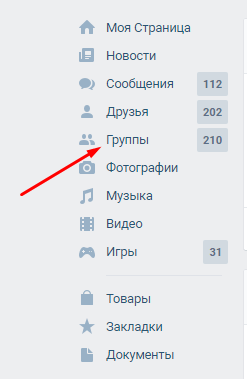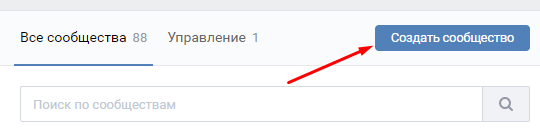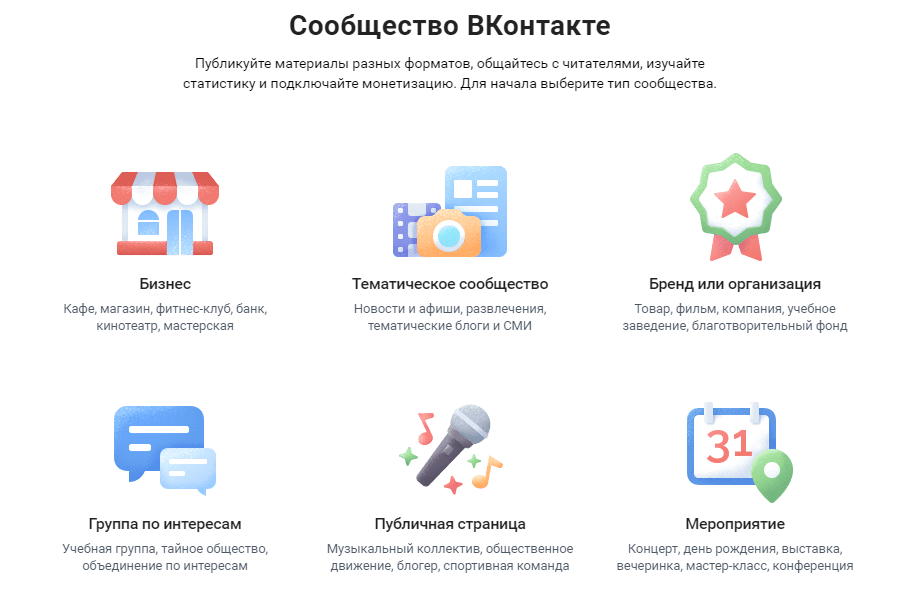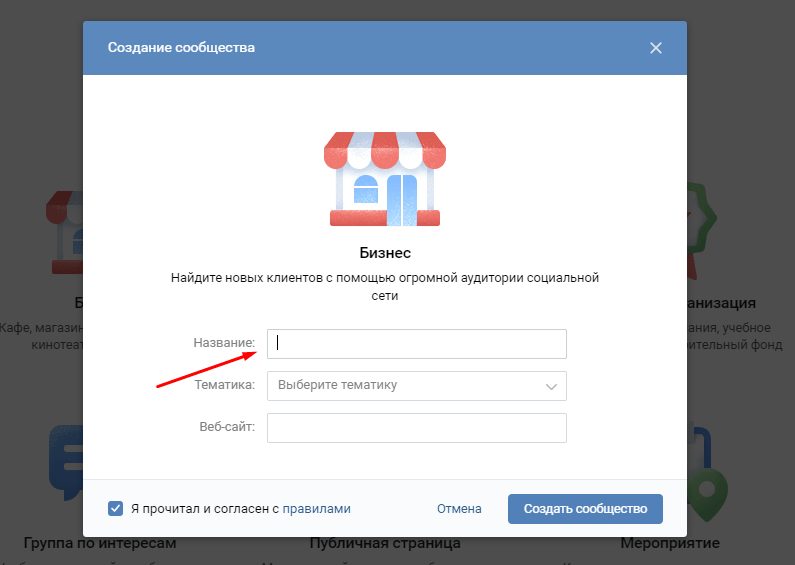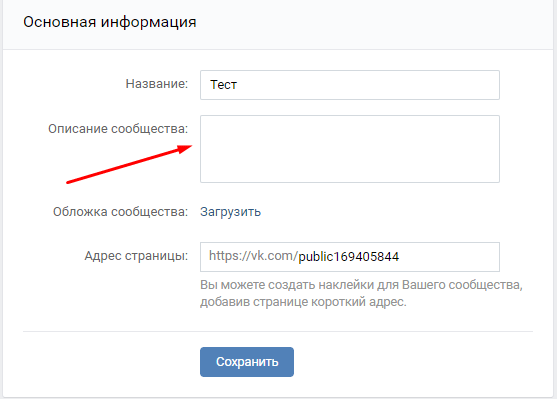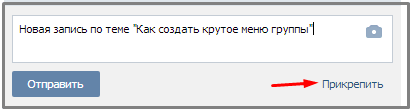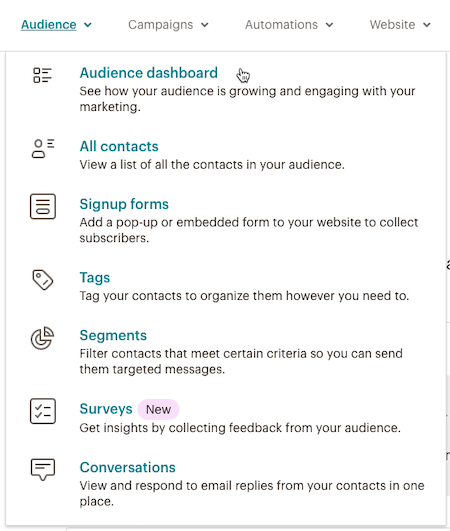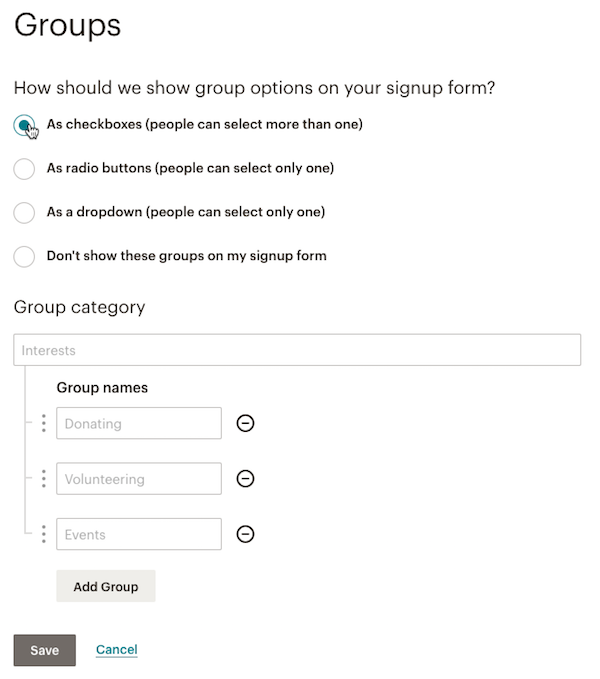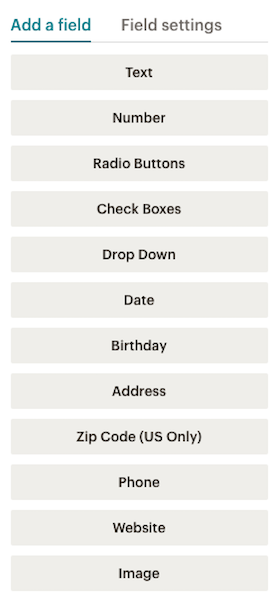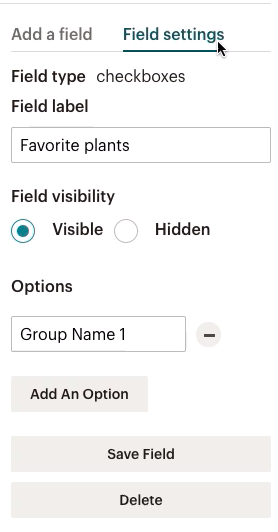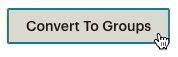Как Создать Группу в ВК [Подробная Инструкция Для Предпринимателей] – GeniusMarketing
Хотите крутую, эффективную группу Вконтакте, которая будет приводить вам новых лояльных клиентов каждый день?
Скорей всего, вам не нужна группа «просто, чтоб она была». Она нужна вам для какой-то цели, верно? Это может быть увеличение продаж, узнаваемости бренда, может, ещё чего-то. В любом случае, вам важно создать эффективную группу и все правильно настроить. Я помогу вам с этим разобраться быстро и полностью.
Большинство предпринимателей понимают важность продвижения в социальных сетях. Но через какое-то время многие отказываются от этой стратегии. Почему?
Предпринимателю приходится постоянно вкладывать деньги, а при неправильной работе отдача от соцсетей незначительная.
На самом деле неважно, где вы собираетесь продвигать свой бренд или продавать товар: Вконтакте, Facebook или Google, вам в итоге нужно только одно – увеличение прибыли, а не красиво оформленная страничка с котиками и борщами.
Готовы узнать тонкости ведения бизнеса в Вконтакте?
Тогда сразу переходим к делу!
Для начала давайте разберёмся…
В чем разница между группой и публичной страницей?
Создание публичной страницы немного отличается от создания группы. Когда вы выбираете «Публичная страница», видите такое меню и можете выбрать,что будете продвигать:

У группы и публичной страницы есть свои особенности:
- Публичную страницу видно в профиле человека сбоку:

- А группы только в основной информации:

Для публичной страницы нельзя создать меню или пригласить друзей, для группы эти функции доступны.
Если вы собираетесь продвигать бренд или личность, лучше выбрать публичную страницу. Эта категория подходит тем, кто собирается рассказывать новости и делиться полезностями с подписчиками, а не продавать напрямую.
Кроме того, публичную страницу удобней продвигать с помощью кнопки «Рассказать друзьям», а также рекламных объявлений и гостевых публикаций в других группах и пабликах. Настроить таргетированную рекламу Вконтакте вам поможет этот материал: Как Получить 412 Потенциальных Клиентов из ВКонтакте Всего за 4 Дня [Кейс от GM].
А если вы хотите улучшить вашу рекламу, читайте эту статью: 5 Простых Способов Повысить Конверсию Рекламы в Соцсетях Минимум в 3 Раза.
Еще один большой плюс публичной страницы – стена сообщества. Подписчики не могут сами размещать публикации. Они могут только «Предложить новость», а вы решаете, публиковать её или нет. Это помогает избегать спама и размещать только те материалы, которые вам нравятся:

Позиционирование группы
Для начала решите, вы хотите сделать группу вашего бренда или просто по интересам. Что я имею в виду?
Например, вы продаёте удочки. Ваша компания называется Rybka. И вы решили продавать через группу в ВК. Подумайте, что это будет: группа любителей рыбалки или сообщество, посвященное исключительно вашим удочкам?
Продвижение бренда
Если ваша компания довольно известная, вам стоит выбрать эту стратегию. Люди знакомы с вашим брендом, у них есть положительный клиентский опыт и им интересно знать о вас все. Создайте группу, где будете использовать название и стиль вашего бренда, его логотип и цвета. В такой группе подписчики узнают новости компании и отрасли в целом, узнают о ваших новых продуктах. Эти группы объединяют лояльных клиентов, фанатов бренда. Например, наше сообщество использует этот принцип:

Группа интересов
Если ваш бренд не очень известный, а ваша главная цель – продажа отдельных товаров и услуг, лучше создавайте сообщество по интересам. Например, создайте сообщество «Рыбалка» (если вы всё еще предлагаете удочки Rybka). В группе предлагайте делиться опытом, хвастаться уловом. Рассказывайте новости рыбалки, забавные истории и давайте полезные советы.
Уже слышу: «Но как продавать через такую группу?». Очень просто! В ненавязчивой форме периодически давайте рекламу на ваш товар. Чем большую аудиторию вы соберёте, тем больше продаж у вас получится сделать. Этот подход позволяет продавать товары и услуги тем, кто никогда раньше не слышал о вашем бренде, но искал определённый товар.
Как создать группу в ВК
1. Зайдите на сайт:

2. Нажмите «Мои группы» и «Создать сообщество»:

3. Введите название и выберите вид вашего сообщества:

Важно! Добавьте в название ключевое слово, по которому вас могут искать потенциальные подписчики. Так вашу группу люди смогут найти в поиске в Вконтакте, Google или Yandex.
Например, когда мы сменили название сообщества с “Genius Marketing” на “Интернет-маркетинг | Genius Marketing”, охват увеличился в 2,5 раза меньше чем за 24 часа. Мы вышли в ТОП, обойдя известного конкурента:

Неплохо, правда?
4. Заполните информацию о вашей группе:
Описание должно быть:
- Интересным и завлекающим. Человек, который впервые попал в вашу группу, должен захотеть подписаться.
- Заинтригуйте потенциальных подписчиков:

5. Придумайте адрес страницы
Он должен быть простым и запоминающимся, чтобы потенциальные клиенты смогли легко его найти:

6. Придумайте аватар вашей группе
- Если вы продвигаете бренд, сделайте аватар в цветах вашей компании, в её стиле.
- Используйте логотип, чтобы потенциальные клиенты лучше вас запомнили.
![]()
Если вы создаёте группу по интересам, вам тоже важно создать красивый аватар, но к бренду привязываться не обязательно.
Помните, что аватар группы — это первое, что видит человек. Его видно в поисковой выдаче, в новостной ленте и т. д. Поэтому сделайте его качественным, очень качественным.
- Добавьте щепотку интриги, чтобы заставить человека перейти в группу, и ложечку смысла, чтобы он понимал, чего ждать от вашего сообщества.
- Если вы добавляете текст на свой аватар, проверьте, читается ли он в миниатюре. Если нет, лучше от него отказаться вообще. Лучше оставьте свою поэму для описания группы.
- Помните, что аватарка сообщества — это изображение маленького размера — всего 200 пикселей в ширину и 500 пикселей в высоту.
- Откажитесь от мозаики из фотографий в аватарке. Во-первых, их будет плохо видно и непонятно, что вы хотели сказать, а во-вторых, это не впечатляет и не запоминается.
- Если у вас классный логотип, оставьте его в качестве аватара. Это сделает вашу группу брендированной и поможет подписчикам быстрее запомнить вас.
- Добавьте призыв к действию. Тогда ваша аватарка станет не только красивой и запоминающейся, но и принесёт реальную пользу вашему сообществу.
- Используйте не более 2-х шрифтов и только качественные изображения.
7. Добавьте красивое меню группы
Это картинка со ссылками, которая напоминает обычную навигацию по сайту.
Готово!
Как создать меню для группы Вконтакте
Меню группы – это фишка, которую часто используют разные сообщества для удобной навигации подписчиков по сайту. Вы точно видели похожие:

Главные особенности хорошего меню:
- Хорошо видно структуру;
- Можно сразу увидеть всю информацию, которая нужна подписчику;
- Красивое и понятное оформление.
Чтобы создать меню:
- Создайте страницу в группе Вконтакте. Ссылка на неё будет выглядеть так: vk.com/pages?oid=XXX&p=YYY. ХХХ – это id страницы вашей группы, а YYY – название.
- Добавьте на эту страницу текст, картинки, всё то, о чем стоит знать подписчикам.
- Напишите текст и вставьте картинку с призывом открыть меню и добавьте ссылку на страницу, которую вы только что создали. Теперь, когда человек будет нажимать на картинку, он будет видеть нужную вам страницу.
- Сделайте из текста и картинки пост и нажмите «Прикрепить»:

Так он всегда буде сверху и новые подписчики сразу смогут его увидеть.
Важно!
Используйте качественные картинки для меню и аватарки вашей группы. Сделайте их в одном стиле. Это визитная карточка вашей группы, а значит, и бренда в социальных сетях. Посмотрите на этот пример. Отлично сделано, правда?

Чтобы новый подписчик не поменял все в вашем меню, проверьте, чтобы редактировать мог только администратор группы. Разрешите подписчикам только просмотр.
Как создать группу в ВК для продаж
Продавать из группы в ВК можно несколькими способами:
- Создать фотоальбом и под каждой фотографией товара писать цену на товар. Тут нужно быть внимательным и постоянно следить за актуальностью вашего каталога. Кроме того, стоит размещать только качественные фотографии, полное описание товара, его цвет, форму, размер.
- Продавать через меню. Тогда вам нужно расписать свой каталог в меню группы и добавить ссылку на ваш сайт. Лучше, чтобы при нажатии на каждую категорию товара человек попадал на разные страницы вашего сайта. Например, если вы продаёте женскую одежду, то при нажатии на категорию юбки — в каталог юбок, а при нажатии на свитера — в каталог с кофтами и свитерами.
- Через рекламные посты. Но будьте осторожны, не перегружайте аудиторию. Кроме ваших товаров делитесь полезным контентом, интересностями и разными фишками. Рекламные посты должны составлять не более 25%.
- Непосредственно из группы. Вы можете создать такой мини-каталог:

Для этого нажмите на «Перейти к настройке товаров»:

А затем заполните поля, которые появились внизу:

Как создать группу в Вконтакте на IPhone и Android
Если вам интересно, как создать группу в ВК на телефоне с Android или айфоне, процедура похожа на процесс создания группы на компьютере.
- Зайдите в мобильную версию сайта:

- Перейдите в раздел «Мои группы»:

- Нажмите на вкладку «Управление»:

- Нажмите на «Создать сообщество»;
- Выберите вид и введите название:

- И нажмите «Создать».
Готово!
Стратегия работы с Вконтакте [вместо заключения]
Помните, что социальные сети – это один из многих маркетинговых инструментов. Правильная работа с ним приведёт к увеличению количества клиентов и прибыли. Но если использовать его неправильно, то это, наоборот, может оттолкнуть потенциальных клиентов и сыграть злую шутку с вами. Теперь, когда вы знаете, как создать группу в vk, подумайте о создании контент-плана (в этом вам поможет статья: 4 Незаменимых Инструмента, Чтобы Составить Действенный Контент-План) и ответственно подойдите к работе с постами и подписчиками, и результат не заставит себя ждать.
Для начала проверьте, не совершаете ли вы одну из этих ошибок:
Затем продумайте план продвижения вашей группы. С этим вам помогут материалы:
Было полезно? Ставьте лайк! Я поделюсь с вами другими полезными фишками работы с Вконтакте, которые помогут вывести ваш бизнес на новый уровень прибыли и работы с клиентами.
Как создать группу ВКонтакте: пошаговая инструкция
Содержание:
Преимущества ВКонтакте
ВКонтакте – социальная сеть, которая вместила в себя все такие основные преимущества, как:
- ВКонтакте дает возможность общаться коллегам по работе, друзьям, родственникам, которые живут в разных городах или странах;
- ВКонтакте можно использовать как инструмент для саморазвития. Можно смотреть познавательные фильмы, слушать хорошую музыку, читать интересные книги. Можно подписаться на группу по интересам, в которой можно найти интересующую вас информацию
- ВКонтакте помогает с учебой. Удивились? А все именно так, ведь в этой социальной сети очень удобно обмениваться конспектами, лабораторными, заданиями и другой полезной информацией! Хотите подтянуть свои знания? Вступите в группу с интересующей вас тематикой и там вы найдете, как и видеоматериалы так и полезные ссылки, еще можно обсудить вопросы с участниками группы!
- ВКонтакте- это площадка для развития бизнеса! Здесь мы можете прорекламировать ваш интернет-магазин, студию вэб-дизайна и т.д.
Заинтересовались созданием сообщества ВКонтакте? Тогда давайте для начала рассмотрим основные различия!
Основные различия Публичной страницы и Группы ВКонтакте
| Группа | Публичная страница | Вывод | |
| Предназначение | Для дискуссий и объединений по интересам | Для публикации новостей от лица компании или известного человека | Выбирайте тот тип сообщества, который отвечает вашим целям. |
| Приватность | Открытая, закрытая, частная | Открытая | Группу можно сделать закрытой или частной. Публичная страница всегда открыта. |
| Отображение в профиле | Чтобы посмотреть группы, на которые подписан пользователь, нужно нажать «Показать подробную информацию». Но их видно не всегда: если группа частная или пользователи скрыли их отображение в настройках приватности, вы их не увидите. | Публичные страницы, на которые подписан пользователь, находится под блоком с друзьями, и этот список никак нельзя скрыть. | Люди видят интересные паблики на страницах друзей и подписываются на них. Такое происходит с группами реже из-за их неудачного месторасположения и настроек приватности.. |
| Приглашение друзей | Да | Нет | Вы можете пригласить друзей вступить в вашу группу. Для этого зайдите в «Управление сообществом»- «Участники»-«Приглашения». У публичных страниц нет такой функции. |
| Посты от подписчиков | В группах можно включить режим «Открытой стены». На такой стене любой пользователь может написать запись, и ее будут видеть все, кто заходит в группу. Однако такие записи не попадают в ленты новостей участников группы. | Любой пользователь, может предложить запись в паблике, администраторы смогут опубликовать ее от имени сообщества с подписью автора. До публикации предложенную запись не видит никто, кроме администраторов, а после- она попадает в новостные ленты подписчиков. | Если нужна модерация постов, лучше отдать предпочтение сообществу. |
| Смена типа сообщества | Да | Да | Публичную страницу можно перевести в группу и наоборот. Но это может сделать только создатель сообщества. Повторное изменение типа сообщества возможно только через 30 дней. Также для перевода количества участников должно быть не более 10 000, иначе решение принимает поддержка «ВКонтакте» по вашему запросу» |
| Пользовательский контент | «Открытой» в группах может быть не только стена, но и почти все разделы: фото, видео, музыка, документы, фотоальбомы и т.д | Администраторы в пабликах могут дать позволение пользователям загружать фотографии в определенные альбомы- не более. Больше ничего добавлять пользователи не могут. | Хотите много пользовательского контента? Тогда вам больше подойдет группа. Что касается паблика, пользователи могут только загружать фотографии и предлагать к публикации посты. Но и этого бывает достаточно. |
| Места и чекины | В управлении группой можно указать месторасположение. Оно будет отображаться в описании. Люди, которые будут находиться радом с указанным местом, при создании записи и прикреплении к ней своего месторасположения смогут выбрать вашу группу как точку для отметки. | В паблике можно указать сразу несколько мест. Отображаются они в отельном блоке в правой колонке на странице. Однако в отличии от групп, отметиться в этих местах можно лишь через само сообщество. | Если вы собственник офлайн-бизнеса, ваши посетители часто бывают в вашем заведении и чекинятся в нем, то вам стоит выбрать группу. Если чекинов будет мало, и вы поймете, что эта функция не эффективна и не несет должного результата, вы всегда можете сменить тип сообщества. |
| Группа | Публичная страница | |
| Прямые трансляции | ✅ | ✅ |
| Возможность закрепить пост | ✅ | ✅ |
| Подписка на уведомления | ✅ | ✅ |
| Сообщество онлайн | ✅ | ✅ |
| Подробная статистика | ✅ | ✅ |
| Запрет на комментирование | ✅ | ✅ |
| Товары | ✅ | ✅ |
| Денежные переводы | ✅ | ✅ |
| Приложения и виджеты | ✅ | ✅ |
| Динамическая обложка | ✅ | ✅ |
Пожалуй, это все важные различия.
Скорее всего вам не нужна группа «просто, чтоб она была». Вы ведь преследуете какую-то определенную цель, верно? Скорее всего, вы хотите сделать ваш бренд более узнаваемым, а возможно, хотите увеличение продаж или вы хотите привлечь новых клиентов. Для достижения этих целей очень важно правильно создать сообщество ВК и его настроить. Я помогу вам разобраться с этим быстро и полностью.
Готовы узнать все тонкости ведения бизнеса ВКонтакте?
Тогда приступим к делу!
Как создать группу ВКонтакте?
Создание группы в ВК в 7 простых шагах:
- Зайдите на сайт

- Нажмите «Мои группы» и «Создать сообщество»


- Выберите тип сообщества

- Введите название

Важно! В название должно быть ключевое слово, по которому вас могут искать потенциальные подписчики.
- Заполните информацию о вашей группе:
- Описание должно быть интересным и захватывающим, чтоб прочитав его, возникло желание подписаться на эту группу.
- Заинтригуйте подписчика.

- Придумайте адрес страницы
Адрес страницы должен быть простым и запоминающимся, что б не возникло сложности найти вас.
- Придумайте аватар вашей группе
- Если у вашей компании есть фирменный бред, тогда оформите аватар цветами вашей компании, также используйте логотип, для лучшего запоминания вашей компании.
- При поиске, первое, что видит человек- это аватар группы. Его видно в новостной ленте и в поисковой выдаче. Ваша задача- сделать его очень качественным!
- Аватар должен быть смысловой и интригующий. Если вы решили добавить на него текст, то проверьте, будет ли он читаться в миниатюре.
- Аватар сообщества- 200 пиксилей в ширину и 500 пикселей в высоту
- Используйте не более 2х шрифтов.
Как создать меню для группы ВКонтакте?
Для удобной навигации подписчиков по сайту, часто при создании группы ВКонтакте используют меню.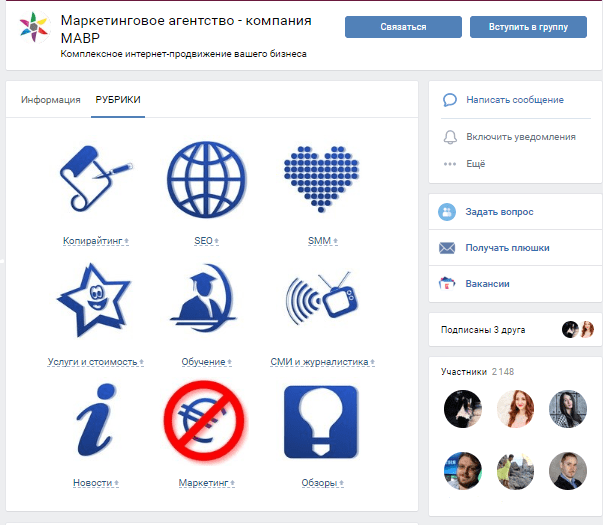
Главные особенности хорошего меню:
- Все структурировано;
- Легко найти интересующую информацию;
- Красивое и понятное оформление.
Как создать меню:
- Создайте страницу в группе ВКонтакте. Ссылка на неё будет выглядеть так: vk.com/pages?oid=XXX&p=YYY. ХХХ – это id страницы вашей группы, а YYY – название.
- Добавьте на эту страницу, всё то, о чем стоит знать подписчикам.
- Напишите текст и вставьте картинку с призывом открыть меню и добавьте ссылку на страницу, которую вы только что создали. Теперь, когда человек будет нажимать на картинку, он будет видеть нужную вам страницу.
- Сделайте из текста и картинки пост и нажмите «Прикрепить»:

Этот пост закрепится сверху и так новые подписчики сразу его увидят.
Чтобы новый подписчик не поменял все в вашем меню, проверьте, чтобы редактировать мог только администратор группы. Разрешите подписчикам только просмотр.
Давайте рассмотрим детальнее, как же правильно настроить группу.
Как настроить группу ВКонтакте?
Настройки сообщества находятся справа и они разделены на разделы.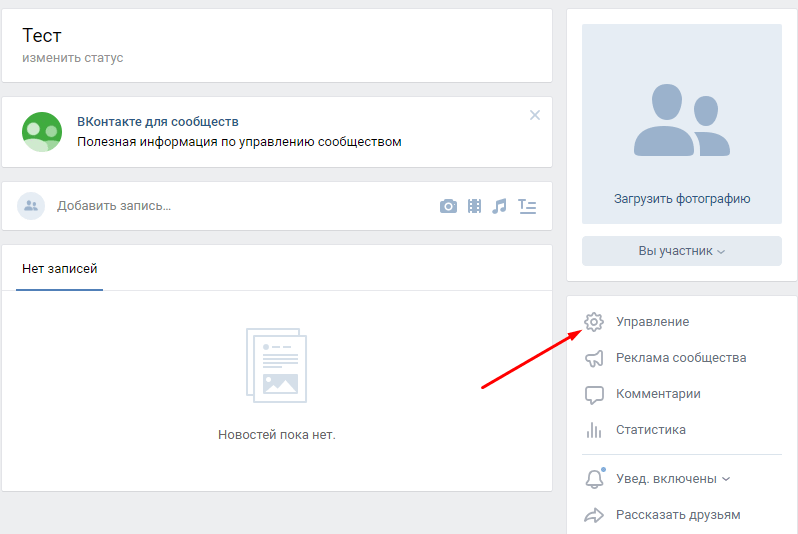
В данном разделе находится основная информация и дополнительная: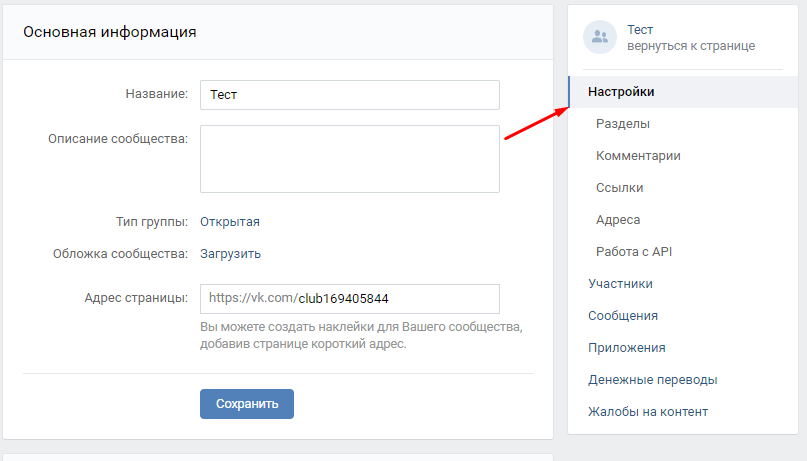
Название. Название вы уже придумали, но вы можете сменить его в любой момент.
Описание сообщества. Описание должно раскрывать суть вашего сообщества, его цель, подробная информация о сообществе. Помните, описание не должно быть слишком длинное, оно должно быть не более 10 строк.
Тип группы.
Существует 3 вида группы:
- Частная
- Открытая
- Закрытая
Когда вы будете выбирать тип группы — следуйте подсказкам.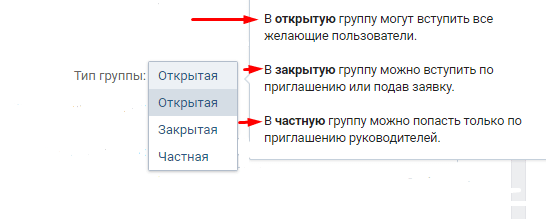
Тематика сообщества. Выберите подходящую тематику для вашего сообщества.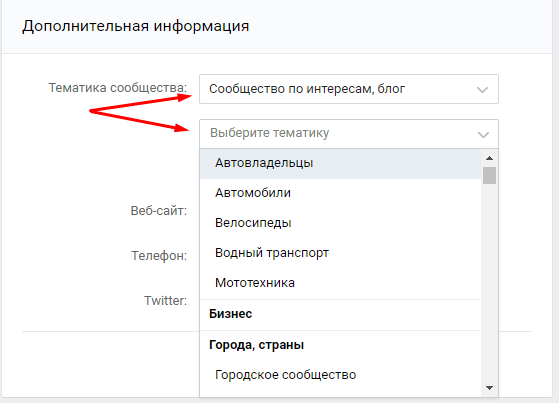
Веб-сайт. Если материалы, которые вы будете публиковать относятся к вашему сайту, то в данном поле введите адрес своего ресурса.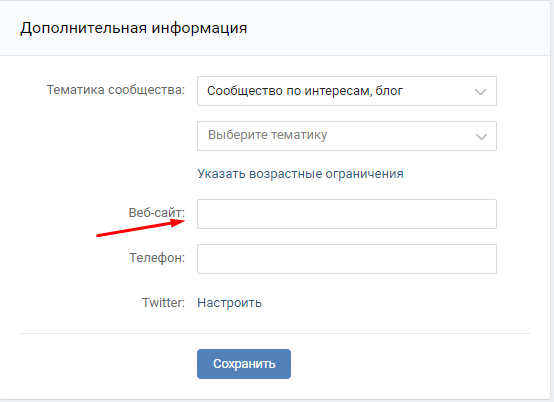
Адреса. Если у вас есть заведение, то вы можете указать график работы, перерывы и рабочие дни. Вы можете сделать блок главным в настройках, чтоб клиенты видели его вверху сообщества. Тогда пользователи смогут увидеть ваше местоположение и проложить к нему маршрут, что очень удобно.
Администратору сообщества доступна еще одна очень удобная функция. Он может вывести одну кнопку и назначить на нее одно из действий:
- Позвонить по телефону или VK.
- Написать на почту.
- Открыть сайт или сообщество.
- Перейти к приложению на телефоне или сообществе.
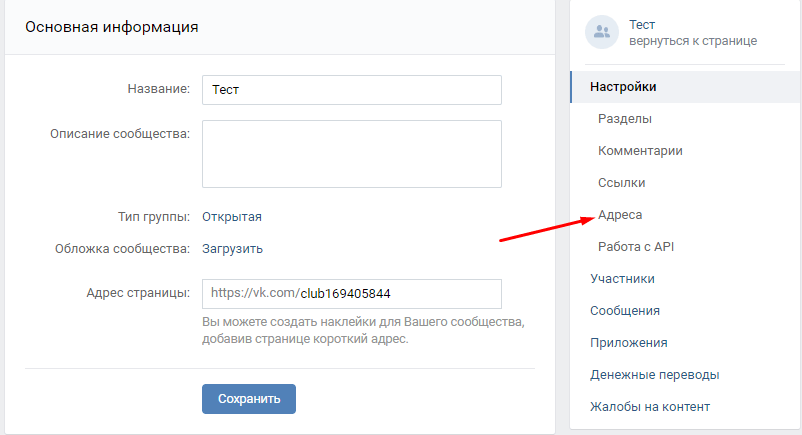
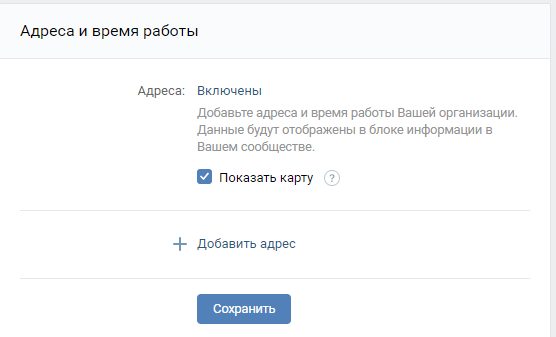
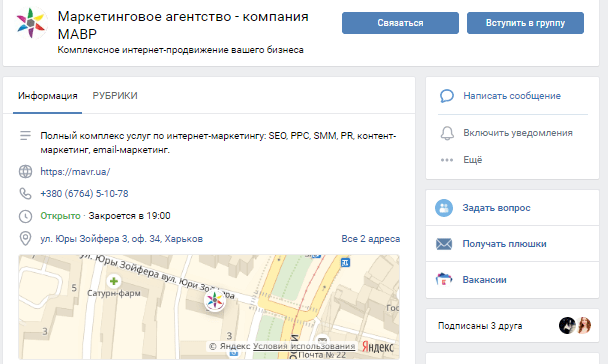
Как назначить руководителя сообщества?
Добавить руководителя группы. Для этого перейдите в раздел «Управление сообществом».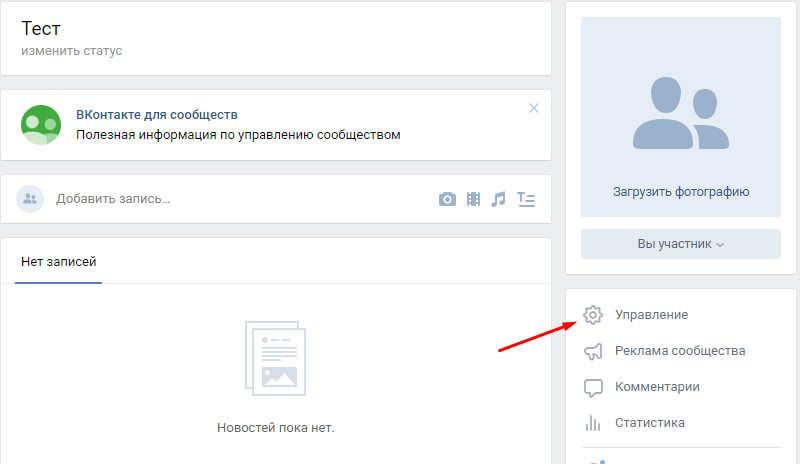
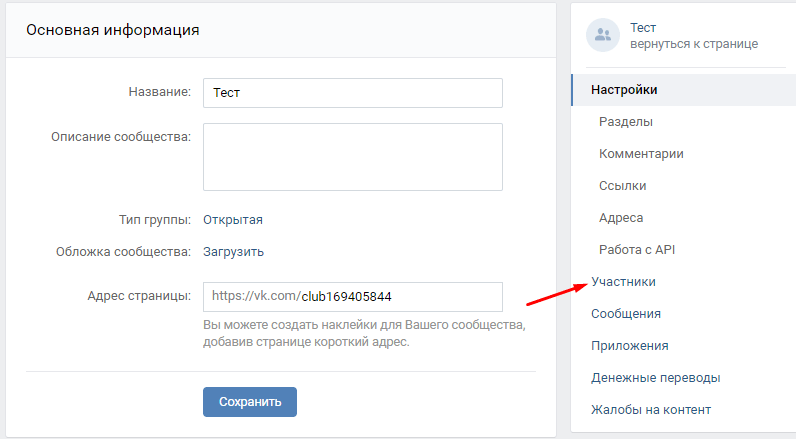
В поисковой строке найдите человека которого хотите сделать руководителем сообщества, добавьте его с помощью клавиши ENTER, и назначьте его руководителем.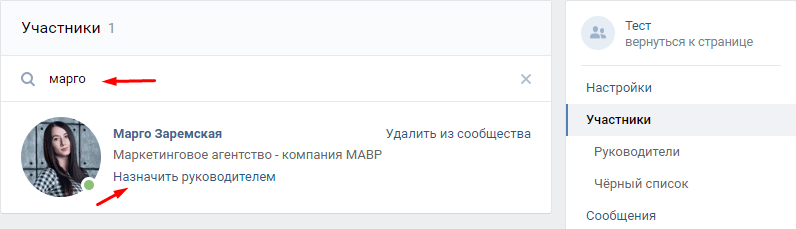
Также, вы можете выбрать, кем именно назначить пользователя.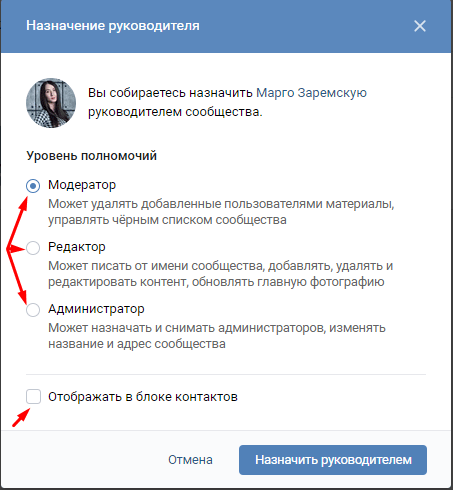
Если вы хотите, чтоб руководитель отображался в блоке контактов, тогда поставьте галочку напротив «Отображать в блоке контактов».
Заключение
Существует множество маркетинговых инструментов, а социальные сети — это один из них. Правильная работа с ним приведёт к увеличению количества клиентов и прибыли
Как создать и настроить группу ВКонтакте?
4.8 (95%) 4 голосовКак оформить красиво группу в ВК

Привет, друзья! Сегодня мы с вами поговорим о том, как оформить группу в ВК красиво и наполнить её быстро нужным контентом, чтобы в дальнейшем продвигать нашу группу и зарабатывать на ней. После того, как мы с вами в предыдущей статье создали группу Вконтакте, мы переходим к наполнению группы Вконтакте. Это самая важная часть в создании своей группы Вконтакте, поэтому сегодня мы с вами подробно разберём эту тему и на практике будем наполнять группу контентом.
Как оформить группу в ВК
Для удобства, чтобы вы знали, какие использовать размеры для изображений для наполнения группы Вконтакте смотрите ниже на картинку:

Добавление аватара группы
Самое первое, что мы делаем, это придумываем аватарку для группы. Аватарка должна быть тематической (в тему). Например, если моя группа – «
Аватарка должна быть качественная и она должна сочетаться с обложкой группы по цветовой гамме. На аватарке должна быть самая важная информация. Например:
- Номер телефона
- Адрес офиса
- Адрес сайта
- Название организации
- Преимущества компании
- Логотип компании
- Адрес страницы группы Вконтакте
![]()
Можно на аватарке добавить сверху текст, который можно сделать в редакторе Canva. Если вы не знаете, как пользоваться сервисом Canva, то смотрите эту видеоинструкцию.
Вот я выбрала нужную картинку и теперь эту картинку мы загрузим на аватарку. Для этого, мы заходим в нашу группу и нажимаем на аватарке «Загрузить фотографию»:

Далее вы выбираете файл для загрузки и нажимаете открыть:
![]()
Теперь вы выбираете миниатюру фотографии, которая будет видна в списке групп:
![]()
Картинка появится справа в углу группы:
![]()
В аватар можно добавлять изображения разных размеров. Минимальный размер аватара
Минимальный размер аватарки 200×200:
![]()
Максимальный размер аватарки 200×500:
![]()
Добавление обложки в группу ВК
После добавления аватара группы, вы можете также сделать красивую горизонтальную обложку. Если вы хотите сделать в своей группе ВК такую же обложку, то смотрите пошаговую инструкцию в этой статье. Смотрите пример такой обложки на скриншоте ниже:

Размеры обложки 1590×400. Такую обложку вы можете тоже сделать в сервисе Canva. Если вы не знаете, как пользоваться этим сервисом, то смотрите видеоинструкцию ниже:
**
Помимо обычной обложки, вы можете сделать живую обложку ВК, которая будет менять картинки. Такие живые вы сможете легко сделать, прочитав эту статью.
Как настроить шапку группы
Для того, чтобы настроить шапку группы, нужно нажать под аватаркой группы кнопку «Управление»:

Перед вами появится форма для заполнения, где нужно прописать название группы, описание группы, тип группы, загрузить обложку и поменять адрес страницы, если нужно:

- Название группы вы придумываете так, чтобы в названии было ключевое слово вашей услуги или товара. Для подбора ключевых слов можете использовать сервис ЯндексВордстат.
- Описание группы вы пишете подробно о вашем товаре или услуге: кто вы, что предлагаете, что за товар/услуга, какие проблемы решает ваш товар/услуга.
- Тип группы вы можете выбрать открытый или закрытый. В открытую группу могут добавиться все пользователи социальной сети Вконтакте, а в закрытую группу пользователи подают заявку и вы её либо одобряете, либо нет.
- Обложку вы загружаете по этой видеоинструкции
- Адрес страницы вы можете поменять, просто удалив ID группы и написать своё название латинскими буквами (смотрите скриншот ниже):

После этого вы нажимаете на кнопку «Сохранить».
Чтобы проделать другие основные настройки группы, прочитайте эту статью.
Создание Вики страницы в группе Вконтакте
Для того, чтобы группа смотрела красиво и престижно, можно создать вики страницу с яркой картинкой и кнопкой, по которой гость группы должен кликнуть. Смотрите ниже пример такой страницы:

После того, как он кликнет по кнопке, он попадает вот на такую страничку:

Вики страница – это небольшой веб сайт вконтакте, который создаётся с помощью html кодов (wiki разметка). С помощью таких страниц можно создавать объёмные статьи с изображениями, видео, заголовками, кнопками и т.д. Также можно создавать красивые навигационные меню для групп и пабликов вконтакте, которые привлекают внимание.
Создать такую вики страничку можно очень легко с помощью одного сервиса, который называется Вики Постер.
Смотрите ниже видеоинструкцию по созданию вики страницы в этом редакторе:
**
Закрепление постов в группе
В любой группе Вконтакте, вы можете закрепить любой свой пост, чтобы он был всегда вверху в независимости от других следующих публикаций. Пример такого закреплённого поста посмотрите у меня в группе:

Закреплять в своей группе вы можете:
- Различные важные новости
- Презентации
- Конкурсы
- Анонсы
- Информацию о скидках или акциях
- Отзывы клиентов
- Кейсы
- Рекламу
- Правила группы
- Информацию о себе
- Различные объявления
Добавление фотографий в группу
Конечно, как же обойтись без фотографий. В свою группу мы можем разместить фотографии вашего товара/услуги, компании, сотрудников и т.д. Можно создать несколько альбомов, чтобы люди, зашедшие группу, могли посмотреть, что представляет из себя ваш товар или компания.
Для того, чтобы добавить фотографии в группу, нажмите на «

И теперь вам надо добавить фотографии,которые вы хотите добавить в группу. После того, как вы добавите фотографию в группу, она у вас появится в группе здесь:

После того, как вы добавите фотографию, у вас появится справа вверху кнопка «Альбомы«. Если вы хотите создать свой альбом, то вы нажимаете на кнопку «

Далее вы нажимаете «Создать альбом» сверху:

После этого появляется окно с настройками, где вы должны указать название альбома и его описание, затем нажать на «Создать альбом«:

После того, как вы создали группу, теперь нужно добавить в неё фотографии:

После добавления фотографий в альбом, у вас появятся внизу вкладка «Фотоальбомы«:

Добавление видеозаписей в группу ВК
В свою группу ВК вы можете добавлять любые видеоролики, чтобы люди могли немного задержаться в вашей группе и посмотреть интересный контент.
Добавлять видеозаписи можно из Ютуба с помощью кнопки «Поделиться», либо можно сразу добавлять готовый ролик прям Вконтакте.
Давайте загрузим какой-нибудь ролик в группу для примера. Заходим в группу и нажимаем внизу страницы «Добавить видеозапись»:

Перед вами появится окошко, где вы должны выбрать файл несколькими способами. Можно добавить видео с компьютера, с другой группы Вконтакте или с другого сайта. Нажимаем «Выбрать файл»:

Теперь выбираем видео на копьютере и нажимаем «Открыть»:

Теперь пока наше видео загружается, мы заполним поля под видео с описанием и настройками. В описании мы можем оставить ссылки на свой товар или сайт. Либо какое-то подробное описание вашего товара/услуги. После редактирования нажимайте кнопку «Готово»:

Теперь ваша видеозапись должна появится в «Видеозаписи»:

Добавление обсуждений в группу Вконтакте
Следующим этапом будет добавление в группу обсуждений. Они нужны для того, чтобы человек, зашедший в группу получил дополнительную информацию о вас и о вашем продукте, а также в обсуждениях мог задать вам вопрос или оставить отзыв.
Темы для обсуждения могут быть:
- Вопрос-ответ
- Отзывы покупателей
- Обсуждения конкретного товара
- Правила группы
- Кейсы/Результаты
Добавляем обсуждение. Заходим в группу и нажимаем «Добавить обсуждение»:

Далее, перед вами появляется окошко, где вы должны написать заголовок и текст. Например, заголовок «Об авторе» и текст, где вы пишете о себе и нажимаете «Создать тему»:

Теперь в вашей группе появилась новая тема для обсуждений, где вы рассказываете о себе, о том, чем вы занимаетесь и что предлагаете:

Вот пример моих обсуждений в моей группе:

Виджеты в группе
Также в группе Вконтакте вы можете добавлять различные виджеты с помощью сервиса Senler. Они выглядят вот так:

Можете посмотреть мою видеоинструкцию по сервису Senler и сделать в своей группе такие же виджеты ( на 25 минуте рассказываю, как создать виджет в группе ВК).
Рассылка в группе Вконтакте
Ещё недавно появилась очень важная функция Вконтакте, как авторассылка. Теперь мы можем общаться со своими подписчиками не только по емейл письмам, но и по сообщениям Вконтакте. Такую авторасылку можно легко создать с помощью сервис Senler.
Чтобы зарегистрироваться в сервисе Senler нажмите здесь
Посмотрите моё видео по настройке авторассылки вконтакте, с помощью которой вы легко сможете настроить себе такую авторассылку.
Смотрите ниже:
**
Как писать посты в группе ВК
Самое, наверное, трудное для новичка, это писать посты и создавать контент. Это делать непросто, если ты этого никогда не делал. Вроде бы знания есть, а как это разложить в тексте не очень понятно. Чтобы писать посты, нужны хотя бы начальные знания по копирайтингу, чтобы людям хотелось читать ваши посты и их это увлекало.
Поэтому, изучите тему копирайтинга, написанию продающих текстов и сторителлинга и в путь!
Конечно, помимо продающих интересных постов, должны быть посты, где вы контактируете со своими подписчиками:
- Задавайте им вопросы, спрашиваете у них мнение, просите поддержку
- Не забывайте о подарках и акциях для подписчиков, чтобы у них было больше желания вас читать и покупать у вас ваш товар
- В своих постах не забывайте призывать их поставить лайк, поделиться информацией или написать комментарий
- Устраивайте для подписчиков разные вовлекающие конкурсы, например, лучшему комментатору давать какой-нибудь подарок или что ещё
Вот увидите, после таких действий, ваша группу будет очень активной и постоянно будут приходить новые подписчики и клиенты.
Если у вас нет идей для контента или вы не можете что-то придумать советую скачать бесплатную книгу моего коллеги Дмитрия Воробьёва «Генератор контента», где собрано более 100 идей для ваших постов.
Картинки для постов в группу ВК
Конечно, же очень важным моментом является изображения к постам, которые вы добавляете. Они должны быть качественные и не замыленные глазом. Очень часто владельцы групп добавляют в посты картинки с Яндекса или Гугла, которые уже намозолили всем глаза. Не советую это делать.
Ваши картинки должны быть уникальные. Возможно, там будет ваша фотография, ваш логотип, ваш продукт или можно совместить несколько картинок. Можно придумать определённый дизайн для своих картинок с помощью сервисов:
- Canva.com
- Crello.com
- desygner.com
Пример уникальной картинки в группе ВК:

Есть также специальные фотостоки, где вы можете бесплатно скачивать очень качественные и профессиональные фотографии. Вот список бесплатных фотостоков:
https://pixabay.com/
https://www.dreamstime.com
https://unsplash.com/
http://imcreator.com
https://stockphotos.io/
https://foter.com/
Также можно создавать различные анимированные посты с помощью сервиса SUPA.
Смотрите здесь пример моего поста, который я создала с помощью сервиса SUPA.
Подробную видеоинструкцию по созданию такого поста в этом сервисе смотрите ниже:
**
Добавление товаров в группу ВК
Теперь мы с вами займёмся самым важным – добавлением товаров в группу ВК. В группе Вконтакте можно вполне сделать свой интернет магазин, добавив в него все свои товары, что делают многие владельцы интернет магазинов.
Если у вас есть свои товары для продажи, то вы вполне можете добавить туда их, установить на них цену и добавить описание к товарам. Перед этим проверьте в настройках, включена функция «Товары».
Итак, вы находите ниже справа в группе надпись: «Добавить товар»:

Теперь вам надо заполнить все поля по данному товару. Товаров вы можете добавлять сколько угодно и на главной странице группы всегда будут показываться последние три добавленные товара. После заполнения нажмите «Создать товар»:

Теперь товар появился в вашей группе Вконтакте:

Если вы хотите, чтобы в группе были выставлены определённые товары, то вы заходите в «Товары» и создаёте подборку, куда добавляете эти три товара и они будут всегда на главной странице группы:

Добавление документов в группу Вконтакте
Также вы можете добавлять в группу ВК различные документы, которые могут посмотреть или изучить подписчики и посетители группы. Это могут быть каталоги товаров, различные инструкции, чек листы и многое другое.
Чтобы добавить документ в группу, нажмите «Добавить документ«:

Теперь нажимаете «Выбрать файл» в открывающемся окошке, прочитайте ограничения и заполните нужные поля в следующем окошке и нажмите «Сохранить«:

Теперь ваш документ появился в вашей группе и каждый из гостей или подписчиков смогут его просмотреть. Если вы указали в предыдущем окошке, что ваш документ открытый, то его смогут найти по поиску также те люди, которые заинтересованы в этой теме и попасть таким образом в вашу группу, что может стать частью продвижения вашей группы.
Добавление ссылок в группу вконтакте
Помимо всего этого, вы можете загружать различные свои ссылки на главную страницу группы, которые ведут на какой-либо ваш товар или подписную страницу, где человек сможет оставить свои данные.
Чтобы добавить такую ссылку, нажмите внизу группы «Добавить ссылку«:

Далее перед вами появится окно, где вы нажимаете опять «Добавить ссылку«:

И в следующем окошке вы вставляете свою ссылку и нажимаете «Сохранить«:

Теперь я могу вас поздравить, ваша группа Вконтакте готова к продвижению, вам осталось добавить несколько интересных постов с креативными картинками.
Надеюсь, эта статья была для вас полезной и вы смогли красиво оформить свою группу Вконтакте вместе со мной. Если у вас есть вопросы, пишите в комментариях. И напишите, что бы вы хотели видеть на моём блоге в качестве контента.
На этом всё, разрешите раскланяться. Обязательно подписывайтесь на новости моего Блога здесь, чтобы не пропускать мои новые полезные статьи на моём Блоге.
P.S. НЕ ЗАБУДЬТЕ скачать мой бесплатный pdf бонус 5 удалённых профессий будущего, где я рассказываю о тех удалённых профессиях, которые будут очень актуальны в нашем будущем и которые будут приносить самые большие доходы.
Благодарю вас за внимание!
Я вам желаю удачи и до встречи с вами в следующих моих статьях!
С любовью, Вера Ангел
Поделитесь статьей с друзьями в социальных сетях

Как создать группу ВКонтакте: пошаговая инструкция
ВКонтакте является самой популярной социальной сетью в России в наши дни. По этой причине многие предприниматели создают, ведут группы ВКонтакте, с целью с помощью неё привлечь аудиторию. Как создать группу ВКонтакте и что в ней можно делать мы сегодня и расскажем в нашей пошаговой инструкции.
Как создать группу ВКонтакте
Для того чтобы создать группу ВКонтакте как следует, не переделывая её уже на корню, нужно определиться для чего создаётся группа. Есть несколько видов сообществ ВКонтакте:
- Бизнес;
- Тематическое сообщество;
- Бренд или организация;
- Группа по интересам;
- Публичная страница;
- Мероприятие.
Для ведения группы для бизнеса логично выбрать категорию «бизнес». Если у Вас есть хорошая идея для малого бизнеса то создание и ведение группы ВК будет хорошим способом рассказать о себе и своём товаре.
Первый шаг сделан. Далее нужно написать название группы, как правило это название организации для которой создаётся группа. Так же есть раздел выбора тематики, то есть направление деятельности организации. И последнее в данном шаге – это указать ссылку на веб-сайт. Это сделано для того, чтобы когда пользователь посещал Вашу группу, он мог зайти и на сайт этой группы, то есть сайт организации.
Теперь нужно только поставить галочку в поле «Я прочитал и согласен с условиями» и начать на кнопку «создать сообщество». На этом этап создания группы ВКонтакте завершается.
Как создать альбом в группе ВКонтакте
Чтобы размещать фото, нужно создать альбом в группе ВКонтакте как это обычно и делают. Это удобнее, так как если организация занимается SEO продвижение в ТОП и Вы и пользователь будете ориентироваться в тематике фотографий, например: фото со стены, фото с обложки и фото из каких-то рубрик.
Чтобы создать альбом в группу нужно зайти на вкладку «Управление» которая находится на главной странице в меню под главной фотографией-обложкой группы. Далее переходим на вкладку «Разделы», здесь ставим галочку напротив пункта «фотографии».
Теперь возвращаемся на главную страницу группы и выбираем в левом нижнем функцию «Добавить фотографию», загружаем фото из личного архива, или папки и после того, как Вы добавите фотографию, автоматически она попадёт в «основной альбом» который создаётся по умолчанию.
В левом верхнем углу будет кнопка «Создать альбом». Нажимаете на неё если хотите создать собственный альбом и наполните поля создания альбома.
Хоть со стороны всё это и просто, не все могут это освоить или просто не находят время эти заниматься. Так как группу нужно постоянно поддерживать и вести в ней активные действия, постоянно обновляя информацию, многие владельцы групп нанимают человека такой профессии как SMM-специалист который хоть и занимается рекламой в соц.сетях, но так может взять на себя раскрутку и ведение группы.
Как создать опрос в группе ВКонтакте
Создать запрос в группе ВКонтакте можно как с открытым голосованием так и анонимный. Так же, варианты ответа и фон опроса выбираются самостоятельно.
Для это нужно на главной странице, где создаются посты для группы в маленьком меню в углу навести курсор на кнопку «ещё» и выбрать «опрос».
Теперь оформляем сам опрос. Пишем тем запроса, как правило это какой-то вопрос, например «Нравится Вам наша группа». И записываем варианты ответа: «ДА, НЕТ, НЕ ЗНАЮ, НЕ ОЧЕНЬ» и тд. Фон опроса можно выбрать либо из предложенных, либо загрузить свой из личных архивов. Конечно, по проще, чем оказывать услуги по продвижению сайта в Яндексе, но для некоторых это всё-таки проблематично.
О действиях в группе ВКонтакте можно говорить очень долго и много. Но самое основное, думаю, мы разобрали. Надеюсь, Вы поняли принцип работы функций группы. А в отельной статье мы расскажем, как правильно писать посты ВКонтакте, чтобы группы была активная и набирала аудиторию.
Создание или изменение динамической группы и получение статуса — Azure AD
- 4 минуты на чтение
В этой статье
В Azure Active Directory (Azure AD) вы можете использовать правила для определения членства в группах на основе свойств пользователя или устройства.В этой статье рассказывается, как настроить правило для динамической группы на портале Azure. Динамическое членство поддерживается для групп безопасности или групп Microsoft 365. Когда применяется правило членства в группе, атрибуты пользователя и устройства оцениваются на соответствие правилу членства. Когда атрибут изменяется для пользователя или устройства, все правила динамической группы в организации обрабатываются для изменения членства. Пользователи и устройства добавляются или удаляются, если они соответствуют условиям для группы. Группы безопасности можно использовать как для устройств, так и для пользователей, но группы Microsoft 365 могут быть только группами пользователей.
Конструктор правил на портале Azure
Azure AD предоставляет построитель правил для более быстрого создания и обновления важных правил. Построитель правил поддерживает создание до пяти выражений. Конструктор правил упрощает формирование правила с помощью нескольких простых выражений, однако его нельзя использовать для воспроизведения каждого правила. Если построитель правил не поддерживает правило, которое вы хотите создать, вы можете использовать текстовое поле.
Вот несколько примеров расширенных правил или синтаксиса, которые мы рекомендуем создавать с помощью текстового поля:
Примечание
Построитель правил может не отображать некоторые правила, созданные в текстовом поле.Вы можете увидеть сообщение, если построитель правил не может отобразить правило. Построитель правил никоим образом не изменяет поддерживаемый синтаксис, проверку или обработку правил динамической группы.
Примеры синтаксиса, поддерживаемых свойств, операторов и значений для правила членства см. В разделе Правила динамического членства для групп в Azure Active Directory.
Для создания правила членства в группе
Войдите в центр администрирования Azure AD с учетной записью с ролью глобального администратора, администратора Intune или администратора пользователя в организации Azure AD.
Найдите и выберите Группы .
Выберите Все группы и выберите Новая группа .
На странице Группа введите имя и описание для новой группы. Выберите Тип членства для пользователей или устройств, а затем выберите Добавить динамический запрос . Построитель правил поддерживает до пяти выражений. Чтобы добавить более пяти выражений, необходимо использовать текстовое поле.
Чтобы просмотреть свойства настраиваемого расширения, доступные для вашего запроса членства:
- Выбрать Получить свойства настраиваемого расширения
- Введите идентификатор приложения, а затем выберите Обновить свойства .
После создания правила выберите Сохранить .
Выберите Создать на странице Новая группа , чтобы создать группу.
Если введенное вами правило недействительно, объяснение того, почему правило не может быть обработано, отображается в уведомлении Azure на портале.Прочтите внимательно, чтобы понять, как исправить правило.
Для обновления существующего правила
Войдите в центр администрирования Azure AD с учетной записью с ролью глобального администратора, администратора группы, администратора Intune или администратора пользователя в организации Azure AD.
Выберите Группы > Все группы .
Выберите группу, чтобы открыть ее профиль.
На странице профиля для группы выберите Правила динамического членства .Построитель правил поддерживает до пяти выражений. Чтобы добавить более пяти выражений, необходимо использовать текстовое поле.
Чтобы просмотреть свойства настраиваемого расширения, доступные для вашего правила членства:
- Выбрать Получить свойства настраиваемого расширения
- Введите идентификатор приложения, а затем выберите Обновить свойства .
После обновления правила выберите Сохранить .
Включение или отключение приветственного письма
Когда создается новая группа Microsoft 365, пользователям, которые добавлены в группу, отправляется приветственное уведомление по электронной почте.Позже, если какие-либо атрибуты пользователя или устройства изменяются, все правила динамической группы в организации обрабатываются для изменения членства. Добавленные пользователи также получают приветственное уведомление. Вы можете отключить это поведение в Exchange PowerShell.
Проверить статус обработки для правила
Вы можете увидеть статус обработки членства и дату последнего обновления на странице Обзор для группы.
Следующие статусные сообщения могут отображаться для Обработка членства Статус :
- Оценка : изменение группы получено, и обновления оцениваются.
- Обработка : Обновления обрабатываются.
- Обновление завершено : Обработка завершена, и все необходимые обновления внесены.
- Ошибка обработки : Обработка не может быть завершена из-за ошибки при оценке правила членства.
- Обновление приостановлено : Обновление правил динамического членства приостановлено администратором. Для параметра MembershipRuleProcessingState установлено значение «Приостановлено».
Следующие статусные сообщения могут отображаться для Последнее обновление членства Статус :
- < Дата и время >: время последнего обновления членства.
- Выполняется : Выполняются обновления.
- Неизвестно : время последнего обновления не может быть получено. Группа может быть новой.
Если ошибка возникает при обработке правила членства для определенной группы, предупреждение отображается в верхней части страницы обзора для группы. Если ожидающие обновления динамического членства не могут быть обработаны для всех групп в организации в течение более 24 часов, предупреждение отображается в верхней части Все группы .
В этих статьях содержится дополнительная информация о группах в Azure Active Directory.
.Создание новой группы аудитории
Группы— это специализированные поля аудитории, которые позволяют контактам самостоятельно классифицироваться на основе интересов или предпочтений, используя единые ответы, которые вы задаете. Группы можно использовать для любых данных, которые вы хотите собрать о контакте, таких как любимые продукты, предпочтительные местоположения магазинов или все, что вы хотите знать.
Из этой статьи вы узнаете два способа создания групп в вашей аудитории.
Перед тем как начать
Перед тем, как начать этот процесс, необходимо знать следующее.
Создайте группу со страницы Группы
Чтобы создать группу на странице «Группы», выполните следующие действия.
- Щелкните раскрывающийся список Аудитория и выберите Панель мониторинга аудитории .

- Если у вас более одной аудитории, щелкните раскрывающийся список Текущая аудитория и выберите ту, с которой хотите работать.
- Щелкните раскрывающийся список Управление аудиторией и выберите Управление контактами .
- Щелкните Группы .
- Щелкните Создать группы , чтобы развернуть параметры группы.
- Выберите вариант отображения групп в вашей форме регистрации.

- Введите Категория группы и хотя бы одно имя группы . Категория группы — это общая категория или тема для ваших групп, которая видна подписчикам. Создайте что-нибудь описательное, например, «любимое блюдо», и используйте имена Группы для отображения различных вариантов.
- Чтобы добавить еще Имена групп , щелкните Добавить группу .
- Нажмите Сохранить .
Появится сообщение об успешном выполнении с опцией Импортировать в эти группы или нажать Готово сейчас .
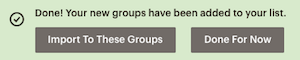
Создайте группу в своей регистрационной форме
Чтобы создать группу в форме регистрации, выполните следующие действия.
- Щелкните раскрывающийся список Аудитория и выберите Панель мониторинга аудитории .

- Если у вас более одной аудитории, щелкните раскрывающийся список Текущая аудитория и выберите ту, с которой хотите работать.
- Щелкните раскрывающийся список Управление аудиторией и выберите Формы регистрации .
- Выбрать Конструктор форм .

- Убедитесь, что вы находитесь на вкладке Build it .

- В меню Добавить поле выберите тип поля для своей группы: Радио-кнопки , Флажки или Раскрывающееся меню .

- Щелкните Параметры поля , чтобы задать свои предпочтения.

Здесь вы можете редактировать метку поля, видимость, параметры группы и другие параметры. Если вы работаете с переключателем или раскрывающимся полем, вам также необходимо щелкнуть Преобразовать в группы .

- Щелкните Сохранить поле .
Создание групп управления для организации ресурсов — Azure Governance
- 3 минуты на чтение
В этой статье
Группы управления — это контейнеры, которые помогают управлять доступом, политиками и соответствием между несколькими Подписки.Создайте эти контейнеры, чтобы построить эффективную и действенную иерархию, которую можно используется с политикой Azure и доступом на основе ролей Azure Элементы управления. Для получения дополнительной информации о группах управления, см. раздел Организация ресурсов с помощью групп управления Azure.
Создание первой группы управления, созданной в каталоге, может занять до 15 минут. Там — это процессы, которые запускаются в первый раз для настройки службы групп управления в Azure для вашего каталог. Вы получите уведомление, когда процесс будет завершен.Для получения дополнительной информации см. первоначальная настройка групп управления.
Создать группу управления
Любой пользователь Azure AD в клиенте может создать группу управления без записи группы управления.
разрешение, назначенное этому пользователю. Эта новая группа управления будет дочерним элементом корневого управления.
Группе и создателю будет назначена роль «Владелец». Сервис группы управления позволяет это
возможность, так что назначение ролей не требуется на корневом уровне. Ни у одного пользователя нет доступа к Root
Группа управления при ее создании.Чтобы избежать трудностей с поиском глобальных администраторов Azure AD для
Начиная использовать группы управления, мы разрешаем создание начальных групп управления на корневом уровне
.
Вы можете создать группу управления с помощью портала, Шаблон Azure Resource Manager, PowerShell или Azure CLI.
Создать на портале
Войдите на портал Azure.
Выбрать Все услуги > Управление + управление .
Выберите Группы управления .
Выбрать + Добавить группу управления .
Заполните поле ID группы управления.
- Идентификатор группы управления — это уникальный идентификатор каталога, который используется для отправки команд. об этой группе управления. Этот идентификатор нельзя редактировать после создания, поскольку он используется во всей системе Azure, чтобы идентифицировать эту группу. В корневая группа управления автоматически создается с идентификатором, который является идентификатором Azure Active Directory.Для всех остальных групп управления присвоить уникальный идентификатор.
- Поле отображаемого имени — это имя, которое отображается на портале Azure. Отдельный
Отображаемое имя является необязательным полем при создании группы управления и может быть изменено в любое время
.
Выберите Сохранить .
Создание в PowerShell
Для PowerShell используйте Командлет New-AzManagementGroup для создания новая группа управления.
New-AzManagementGroup -GroupName 'Contoso'
GroupName — это создаваемый уникальный идентификатор.Этот идентификатор используется другими командами для укажите ссылку на эту группу, и ее нельзя будет изменить позже.
Если вы хотите, чтобы группа управления отображала другое имя на портале Azure, добавьте DisplayName параметр. Например, чтобы создать группу управления с GroupName Contoso и отображаемое имя Contoso Group используйте следующий командлет:
New-AzManagementGroup -GroupName 'Contoso' -DisplayName 'Contoso Group'
В предыдущих примерах новая группа управления создается в корневой группе управления.Чтобы укажите другую группу управления в качестве родительской, используйте параметр ParentId .
$ parentGroup = Get-AzManagementGroup -GroupName Contoso
New-AzManagementGroup -GroupName 'ContosoSubGroup' -ParentId $ parentGroup.id
Создание в Azure CLI
Для Azure CLI используйте az account management-group создать команда для создания новой группы управления.
az создание группы управления учетными записями - имя Contoso
Имя — это создаваемый уникальный идентификатор.Этот идентификатор используется другими командами для ссылки эту группу, и ее нельзя будет изменить позже.
Если вы хотите, чтобы группа управления отображала другое имя на портале Azure, добавьте отображаемое имя параметр. Например, чтобы создать группу управления с GroupName Contoso и отображаемое имя «Contoso Group», используйте следующую команду:
az account management-group создать --name Contoso --display-name 'Contoso Group'
В предыдущих примерах новая группа управления создается в корневой группе управления.Чтобы укажите другую группу управления в качестве родительской, используйте параметр parent и укажите название родительской группы.
az создание группы управления учетными записями --name ContosoSubGroup --parent Contoso
Следующие шаги
Дополнительные сведения о группах управления см .:
.to create a group — Перевод на японский — примеры английский
Эти примеры могут содержать грубые слова на основании вашего поиска.
Эти примеры могут содержать разговорные слова, основанные на вашем поиске.
Используйте компонент ButtonGroup и свойство buttonGroup, чтобы создать группу эксклюзивных JRadioButton.
JRadioButtons 排 他 的 グ ル ー を 作成 す る に は ButtonGroup コ ン ポ ー ネ ン ト buttonGroup ロ パ テ ィ し ま す。Чтобы создать группу под названием МАРКЕТИНГ:
Чтобы создать группу , на панели инструментов DMU Review Creation нажмите «Группа» или в строке меню выберите «Вставить»> «Группа».
グ ル ー プ を 作成 す る に は, メ ニ ュ ー バ ー か ら [挿入] -> [グ ル ー プ …] を 選 択 す る か, ま た は [DMU レ ビ ュ ー を 作成] ツ ー ル バ ー の [グ ル ー プ] ア イ コ ン を ク リ ッ ク し ま す.Чтобы создать группу записей, используйте предложение GROUP BY с именем поля или полей, с которыми вы хотите сгруппировать.
レ コ ー ド の グ ル ー プ に は 、 GROUP BY 句 を 使用 し て 、 グ ル ー プ 化 の め の 基準 と し て 使用 る 1 つ のЧтобы создать группу , щелкните правой кнопкой мыши узел или шаблон текущей группы и в появившемся контекстном меню выберите команду «Группировать по».
グ ル ー プ を 作成 す る に は 、 ノ ー ド ま た は 現在 ー プ テ ン プ レ ー を 右 ク リ ッ ク し ンЧтобы создать группу взаимоисключающих элементов управления CheckBox, вы можете установить флажки во фрейме формы или использовать свойство GroupName.
CheckBox コ ン ト ロ ー ル の グ ル ー プ を 作成 す る に は 、 フ ォ ー ム 上 の フ レ ー (Frame) に チ ェ ッ ッ ク ИмяТипы структурированных данных ABCD ABCD группы Чтобы создать группу внутри структурированного типа данных:
こ う ぞ う か で ー た た い デ ー タ タ イ プ ぐ ぷ グ ル ー プ 構造 化 デ タ タ イ プ 内 で で グ ル ー プ を 作成 10 す にПримените обработку начала , чтобы создать группу .
<: crmk 11> Как создать группу
Этот раздел познакомит вас с различными возможностями для создания группы .
Как создать группу по методу сверху вниз
Свойство GroupHeader можно использовать для создания заголовка группы для выбранного поля или выражения в отчете.Чтение / запись логического значения.
レ ポ ー ト 内 の 選 択 れ た フ ー ル ド ま た は 式 グ ル ー プ ヘ ッ ダ ー を 作成 し ま 値 のМы помогаем создать группу для общения на иностранных языках.
Она решает создать группу только для записи этого обсуждения в одном месте.
В короткие сроки можно использовать для создания группового чата .
Откройте оснастку «Active Directory — пользователи и компьютеры» консоли управления (MMC) и щелкните домен, в котором должен создать группу .
Active Directory ー ザ ー と コ ン ピ ュ タ ー Microsoft コ ン ソ ル ((MMC) ス ナ ッ プ イ ン を 開 、 グ ル ー プ 作成 すНаибольшее младшее число , используемое программным обеспечением NetWorker для создания узла группы , определяется параметром конфигурации ядра maxvgs.
NetWorker ト ウ ェ ア が グ ル ー プ ・ ノ ー ド の 作成 に 使用 す る マ イ ナ ー 番号 の 最 ー ル .